edge打不开网页如何处理 edge浏览器打不开网页为什么
更新时间:2023-04-15 16:40:55作者:jiang
edge浏览器是win10系统中自带的一款浏览工具,很多人都喜欢用它来浏览网页,然而近日有用户遇到edge浏览器打不开网页的情况,不知道为什么会遇到这样的问题,针对此问题,接下来给大家讲述一下edge打不开网页的详细处理方法吧。
具体解决方法如下:
1、点击左下角开始,选择windows系统打开“控制面板”。
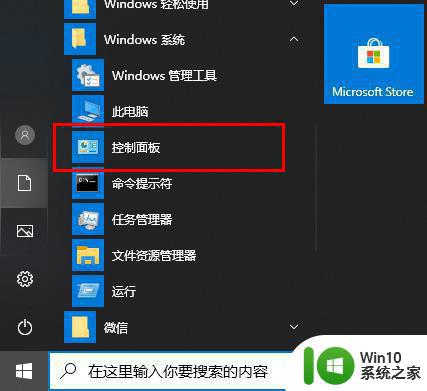
2、在控制面板中打开“用户账户”。
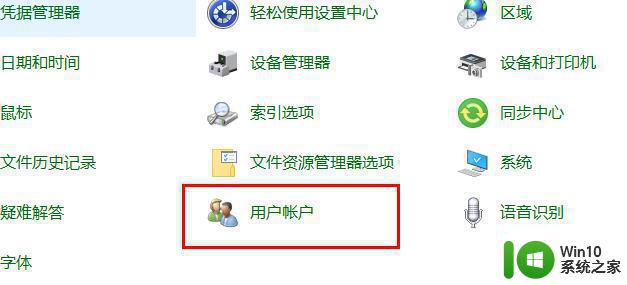
3、在更改账户信息下面选择“更改用户账户控制设置”。
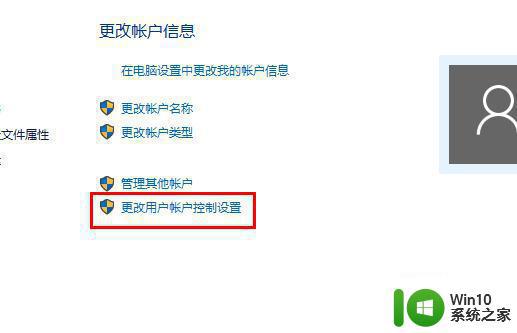
4、将移动块向上移动。
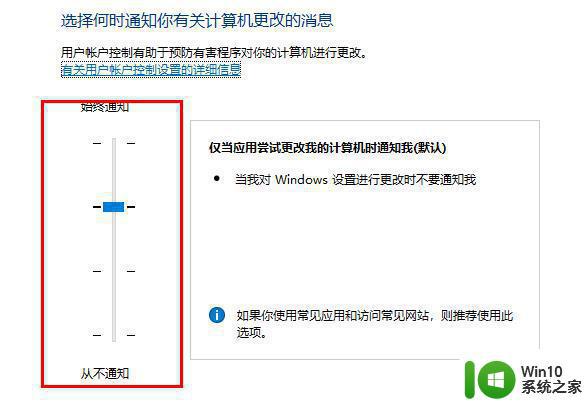
5、进入edge浏览器点击右上角三个点,选择“设置”。
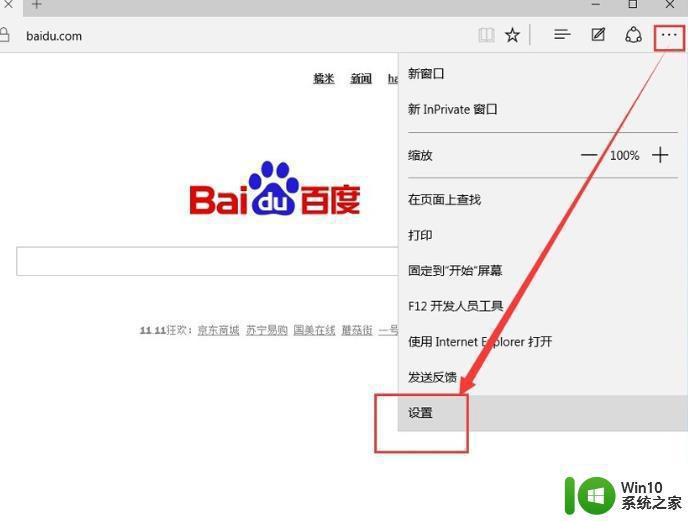
6、在设置中点击“选择要清除的内容”。
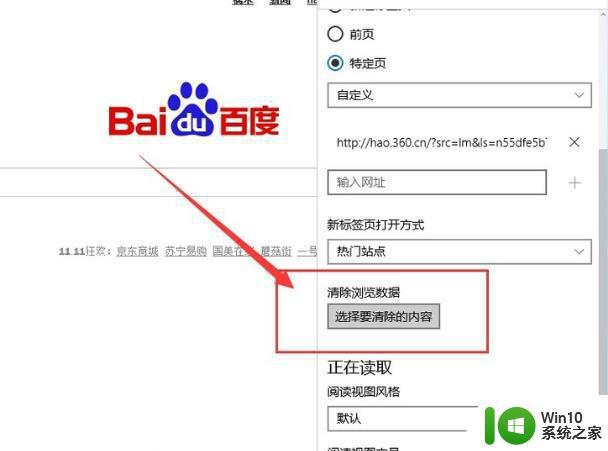
7、选择无用需要清除的项目,点击“清除”。
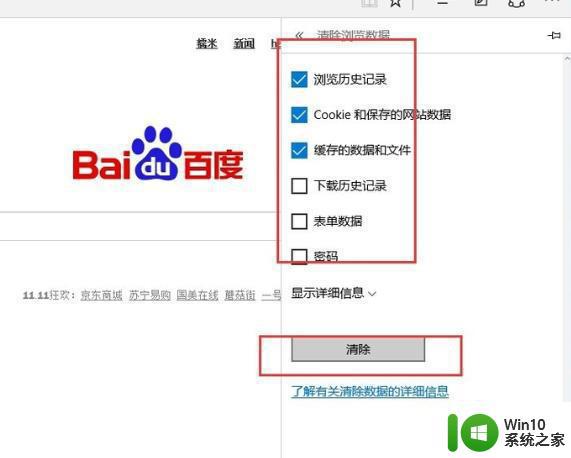
8、下滑找到“查看高级设置”。
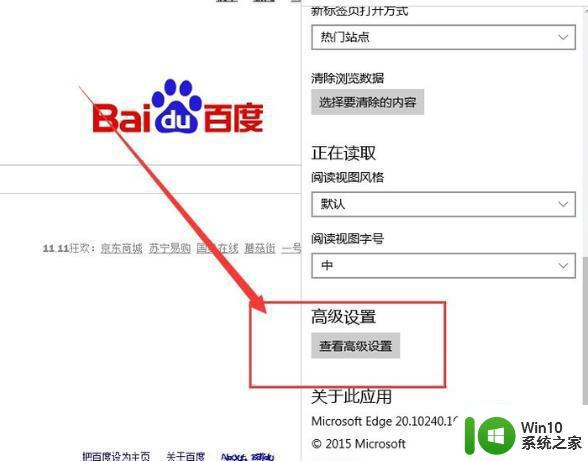
9、选择“不阻止Cookie”即可。
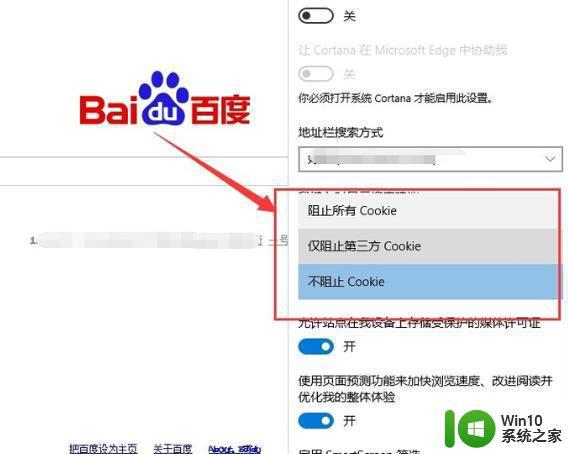
经过上面的方法就能解决edge浏览器打不开网页这个问题了,有遇到相同情况的话,可以学习上面的方法来进行解决,这样就可以正常打开网页了。
edge打不开网页如何处理 edge浏览器打不开网页为什么相关教程
- edge浏览器所有网页都打不开 edge浏览器无法访问任何网站
- edge浏览器不停的打开页面如何修复 edge浏览器一直重复打开网页怎么回事
- 电脑edge浏览器打不开网页如何修复 Microsoft Edge无法打开网页的解决方法
- 谷歌浏览器网页打不开的解决方案 为什么谷歌浏览器打不开网页
- 火狐浏览器打不开网页的解决教程 火狐浏览器为什么突然打不开网页
- 新版Microsoft Edge浏览器如何将网页设置为默认主页 如何在Edge浏览器中设置主页为特定的网站
- 打开internet自动跳出edge IE浏览器打开网页时如何自动跳转到Edge浏览器
- 为什么ie浏览器打不开网页 IE浏览器无法打开网页的解决方法
- 谷歌浏览器为什么无法打开网页 电脑上谷歌浏览器打不开网页的解决方法
- 电脑有网但浏览器打不开网页解决方法 电脑有网络但浏览器无法打开网页的原因是什么
- 如何在edge中打开ie 使用新版Edge浏览器打开网页时如何使用IE模式
- 谷歌浏览器网页打不开的两种解决方法 如何解决谷歌浏览器网页打不开的问题
- U盘装机提示Error 15:File Not Found怎么解决 U盘装机Error 15怎么解决
- 无线网络手机能连上电脑连不上怎么办 无线网络手机连接电脑失败怎么解决
- 酷我音乐电脑版怎么取消边听歌变缓存 酷我音乐电脑版取消边听歌功能步骤
- 设置电脑ip提示出现了一个意外怎么解决 电脑IP设置出现意外怎么办
电脑教程推荐
- 1 w8系统运行程序提示msg:xxxx.exe–无法找到入口的解决方法 w8系统无法找到入口程序解决方法
- 2 雷电模拟器游戏中心打不开一直加载中怎么解决 雷电模拟器游戏中心无法打开怎么办
- 3 如何使用disk genius调整分区大小c盘 Disk Genius如何调整C盘分区大小
- 4 清除xp系统操作记录保护隐私安全的方法 如何清除Windows XP系统中的操作记录以保护隐私安全
- 5 u盘需要提供管理员权限才能复制到文件夹怎么办 u盘复制文件夹需要管理员权限
- 6 华硕P8H61-M PLUS主板bios设置u盘启动的步骤图解 华硕P8H61-M PLUS主板bios设置u盘启动方法步骤图解
- 7 无法打开这个应用请与你的系统管理员联系怎么办 应用打不开怎么处理
- 8 华擎主板设置bios的方法 华擎主板bios设置教程
- 9 笔记本无法正常启动您的电脑oxc0000001修复方法 笔记本电脑启动错误oxc0000001解决方法
- 10 U盘盘符不显示时打开U盘的技巧 U盘插入电脑后没反应怎么办
win10系统推荐
- 1 番茄家园ghost win10 32位旗舰破解版v2023.12
- 2 索尼笔记本ghost win10 64位原版正式版v2023.12
- 3 系统之家ghost win10 64位u盘家庭版v2023.12
- 4 电脑公司ghost win10 64位官方破解版v2023.12
- 5 系统之家windows10 64位原版安装版v2023.12
- 6 深度技术ghost win10 64位极速稳定版v2023.12
- 7 雨林木风ghost win10 64位专业旗舰版v2023.12
- 8 电脑公司ghost win10 32位正式装机版v2023.12
- 9 系统之家ghost win10 64位专业版原版下载v2023.12
- 10 深度技术ghost win10 32位最新旗舰版v2023.11